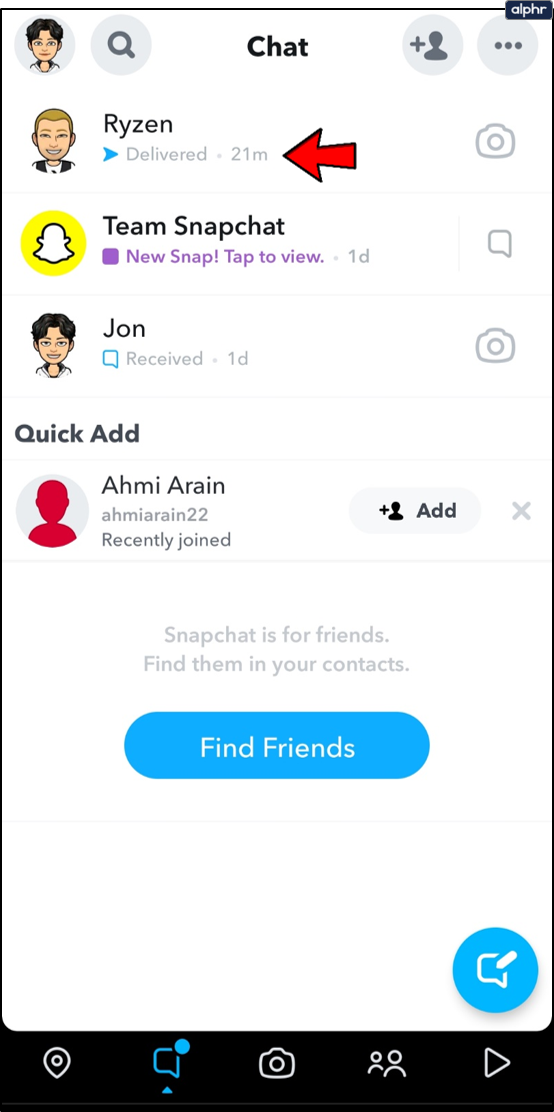Как отправлять текстовые сообщения в Snapchat
Когда появился Snapchat, все были больше заинтересованы в публикации фотографий и видео, чем в использовании функции обмена мгновенными сообщениями (IM). Многие пользователи даже думали, что в Snapchat нет функции обмена мгновенными сообщениями из-за того, насколько сырым было приложение и насколько неинтуитивно было найти чат.
Сегодня Snapchat имеет отличный интерфейс, который позволяет пользователям быстро отправлять тексты несколькими различными способами. Хотите ли вы просмотреть свой список контактов или просмотреть историю сообщений и ответить оттуда, обмен мгновенными сообщениями всегда находится в двух или трех простых шагах от главного экрана Snapchat.
Программы для Windows, мобильные приложения, игры - ВСЁ БЕСПЛАТНО, в нашем закрытом телеграмм канале - Подписывайтесь:)
Если вы еще новичок в использовании приложения, следующие параграфы помогут вам выполнить процесс отправки текстов, их сохранения и пометки для удаления. Вы также узнаете, как добавлять наложения текста, если вас это интересует.
Функции обмена сообщениями Snapchat
- Перейдите в папку «Входящие» (коснитесь квадратного значка под кнопкой спуска затвора).

- Выберите один из ваших контактов

- Введите свое сообщение и нажмите «Отправить».

Вы также можете отправить сообщение из своего списка контактов. Функция «Входящие сообщения» не позволит вам отправлять сообщения людям, с которыми вы ранее не связывались.
Другая альтернатива — отправить прямое сообщение из истории Snapchat. Имейте в виду, что сообщение исчезнет после того, как получатель его прочитает.
- Проведите пальцем влево, чтобы просмотреть истории

- Нажмите на историю

- Найдите поле «Чат» внизу страницы. Нажмите на него

- Отправьте сообщение и нажмите «Отправить».

Еще одна полезная вещь, которую вы можете сделать, — это сохранить сообщение. Если вы нажмете и удержите сообщение, через несколько секунд появится уведомление. Когда вы видите всплывающее слово «Сохранено» на экране, это означает, что сообщение было сохранено в ваших воспоминаниях Snapchat.
Вы также можете отменить сохранение сообщения, нажав на него один раз. Как только он станет нежирным, вы узнаете, что он больше не сохраняется и исчезнет, когда вы закроете экран чата.
Добавление текста в снимок
- Сфотографировать
- Нажмите и удерживайте значок T (правый верхний угол).
- Введите текст
- Нажмите значок T еще раз, если вы хотите изменить внешний вид текста.
- Нажмите Готово

Эта функция позволяет вам добавить наложение текста на фотографию или видео, загруженное вами в Snapchat. Обратите внимание, что существует ограничение в 80 символов, включая знаки препинания и пробелы.
Отправка фотографий
Функция обмена сообщениями Snapchat работает так же, как и любое другое приложение для обмена мгновенными сообщениями. С экрана чата вы можете отправлять текст, а также файлы, например фотографии и видео. Вы также можете просмотреть свою библиотеку фотографий и отправить что-нибудь оттуда.
Что еще круче, так это то, что вы можете добавлять фильтры, текстовые наложения и смайлы поверх фотографии перед ее отправкой. Это позволяет вам настраивать и персонализировать ваши медиафайлы.
Конфиденциальность Snapchat
Программы для Windows, мобильные приложения, игры - ВСЁ БЕСПЛАТНО, в нашем закрытом телеграмм канале - Подписывайтесь:)
Хотя вы можете отправить текстовое сообщение другу или незнакомцу в Snapchat, имейте в виду, что это сообщение может не дойти до места назначения. Пользователи могут устанавливать строгие настройки конфиденциальности, включая ограничение способов связи с ними.

Если кто-то отключил чат на своей стороне, вы все равно можете отправить ему сообщение из папки «Входящие» или через функцию чата, но он его просто не получит. Вы не будете уведомлены о том, что этот чат заблокирован.
Вы сможете узнать, отключил ли кто-то текстовые сообщения в своем профиле, только если попытаетесь отправить текст из истории. Если в истории Snapchat нет ссылки на чат внизу страницы, это означает, что эта функция была отключена пользователем. Нет никакого способа обойти это.
Зачем вам использовать текстовые сообщения в Snapchat?
Фотография может сказать тысячу слов, но тысяча слов не заменит двустороннего разговора. Snapchat, как и многие другие приложения для обмена мгновенными сообщениями, предлагает возможность совершать видеозвонки. Но независимо от того, насколько хорошее у вас соединение, эта услуга не соответствует стандарту.
Поэтому, если вы хотите передать что-то больше, чем просто изображение или видео, вам, возможно, придется прибегнуть к обмену мгновенными сообщениями, чтобы донести свою точку зрения. Вот почему важно знать все сочетания клавиш, которые можно использовать для отправки текстового сообщения. Это по-прежнему самое эффективное средство общения в приложении.
Просто помните, что некоторые пользователи предпочитают свести общение к минимуму и использовать Snapchat только по первоначальному назначению. Не думайте, что вы можете просто отправить сообщение кому угодно, даже тем, кто находится в вашем списке контактов.